Devices Panel
Panel Devices Panel je plovoucí, přetahovatelný panel, který poskytuje rychlý přístup ke všem kamerám a zařízením ve vašem projektu. Umožňuje vyhledávat, filtrovat a rychle vybírat jakoukoli kameru nebo zařízení z přehledného seznamu. Panel lze minimalizovat, přesunout kamkoli na obrazovce a mezi relacemi si pamatuje svou pozici a stav. To je obzvlášť užitečné při práci s velkými projekty, kde potřebujete rychle přecházet mezi různými kamerami a zařízeními.
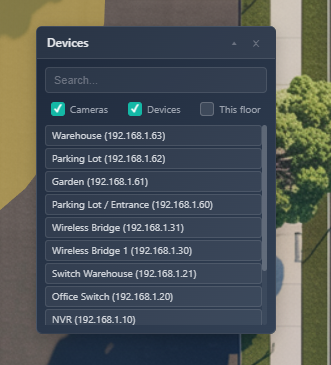
Kdy jej použít
- Když potřebujete rychlý přístup ke všem kamerám a zařízením v projektu
- Při práci s velkými projekty, kdy potřebujete rychle najít a vybrat konkrétní položky
- Když chcete filtrovat zařízení podle typu (kamery vs. zařízení) nebo podle podlaží
- Když potřebujete trvalý, vždy dostupný seznam položek projektu
- Když chcete rychle přecházet mezi různými kamerami a zařízeními bez použití hlavního plátna
Otevření Devices Panel
Panel Devices Panel lze otevřít z:
- Layers button – Klikněte na tlačítko Layers na panelu nástrojů a povolte možnost Devices Panel
Po otevření se panel zobrazí jako plovoucí okno, které lze přesunout kamkoli na obrazovce.
Rozhraní panelu
Záhlaví
Záhlaví panelu obsahuje:
- Title – štítek "Devices"
- Minimize button (▴/▽) – Sbalení nebo rozbalení panelu
- Close button (×) – Úplné zavření panelu
Záhlaví zároveň slouží jako úchyt pro přetahování—klikněte a tažením jej přesuňte kamkoli na obrazovce.
Vyhledávání
Vyhledávací pole nahoře vám umožní rychle najít zařízení a kamery podle:
- Display name – Vlastní název přiřazený zařízení/kameře
- Model – Název modelu zařízení
- Manufacturer – Název výrobce
- IP address – IP adresa přiřazená zařízení/kameře
Vyhledávání nerozlišuje velká a malá písmena a výsledky filtruje v reálném čase během psaní.
Filtry
Tři zaškrtávací políčka vám umožní ovládat, co se v seznamu zobrazí:
- Cameras – Zobrazit nebo skrýt kamery v seznamu (ve výchozím nastavení zaškrtnuto)
- Devices – Zobrazit nebo skrýt ne-kamerová zařízení v seznamu (ve výchozím nastavení zaškrtnuto)
- This floor – Zobrazit pouze položky z aktuálně vybraného podlaží
Filtry lze kombinovat—například zobrazit pouze kamery na aktuálním podlaží nebo zobrazit pouze zařízení (bez kamer).
Seznam zařízení
Hlavní seznam zobrazuje všechny položky odpovídající vašemu dotazu a nastaveným filtrům. Každá položka ukazuje:
- Display name – Primární identifikátor (zobrazovaný název, model nebo ID)
- IP address – V závorkách, je-li k dispozici
Položky jsou klikatelné—kliknutím na položku ji vyberete na hlavním plátně a otevře se odpovídající postranní panel (Camera Sidebar nebo Device Sidebar).
Vybraná položka
Aktuálně vybrané zařízení nebo kamera je zvýrazněna modrým pozadím, takže snadno vidíte, která položka je aktivní.
Zpráva při žádných výsledcích
Pokud žádné položky neodpovídají vašim kritériím vyhledávání a filtrům, panel zobrazí zprávu "No devices found".
Práce s panelem
Přetahování a změna pozice
- Klikněte a podržte záhlaví panelu (titulní lištu)
- Přetáhněte panel na požadované místo
- Uvolněte, abyste panel umístili na nové pozici
Pozice panelu se automaticky ukládá do místního úložiště vašeho prohlížeče, takže si příště zapamatuje, kam jste jej umístili.
Minimalizace a rozbalení
- Klikněte na minimize button (▴) pro sbalení panelu pouze na záhlaví
- Klikněte znovu (▽) pro opětovné rozbalení na plnou velikost
Stav minimalizace se také ukládá, takže panel si zapamatuje, zda byl sbalený nebo rozbalený.
Zavření panelu
Kliknutím na Close button (×) v záhlaví panel zcela zavřete. Můžete jej znovu otevřít stejným způsobem, jakým jste jej původně otevřeli.
Výběr položek
- Klikněte na libovolnou položku v seznamu
- Položka se okamžitě vybere na hlavním plátně
- Odpovídající postranní panel (Camera Sidebar nebo Device Sidebar) se otevře automaticky
- Vybraná položka je v panelu zvýrazněna modře
Tipy pro vyhledávání
Vyhledávání probíhá současně ve více polích:
- Zadejte část názvu zařízení pro jeho rychlé nalezení
- Vyhledejte podle IP adresy, abyste našli zařízení s konkrétní konfigurací sítě
- Použijte názvy výrobců nebo modelů k nalezení všech zařízení konkrétního typu
- Vyhledávání se aktualizuje v reálném čase během psaní
Příklady vyhledávání:
192.168– Najde všechna zařízení s IP adresou začínající na 192.168hikvision– Najde všechny kamery a zařízení Hikvisionentrance– Najde zařízení, která mají ve zobrazovaném názvu „entrance“
Kombinace filtrů
Filtry můžete kombinovat a vytvářet tak specifické pohledy:
- Cameras only – Zrušte zaškrtnutí "Devices", ponechte zaškrtnuté "Cameras"
- Devices only – Zrušte zaškrtnutí "Cameras", ponechte zaškrtnuté "Devices"
- Current floor only – Zaškrtněte "This floor", abyste viděli pouze položky na aktivním podlaží
- Cameras on current floor – Zaškrtněte "This floor" a "Cameras", zrušte zaškrtnutí "Devices"
Perzistence panelu
Device Panel si zapamatuje:
- Position – Kde jste jej na obrazovce umístili
- Minimized state – Zda byl sbalený nebo rozbalený
- Filter states – Poznámka: Stavy filtrů se mezi relacemi neukládají
To znamená, že panel můžete umístit na vhodné místo a zůstane tam i pro budoucí použití.
Tipy
- Umístěte panel do rohu nebo na stranu obrazovky, kde nebude překážet vašemu pracovnímu prostoru
- Použijte vyhledávání pro rychlý přechod na konkrétní zařízení ve velkých projektech
- Kombinujte filtr "This floor" s vyhledáváním pro rychlé nalezení položek na konkrétních podlažích
- Panel minimalizujte, když jej nepotřebujete, ale chcete jej mít po ruce
- Panel dobře spolupracuje s Layers panel pro komplexní navigaci projektem
- Pokud jsou k dispozici, používejte klávesové zkratky pro rychlé přepínání viditelnosti panelu
- Vyhledávejte podle rozsahů IP adres a najděte zařízení v konkrétních segmentech sítě
- Panel se automaticky aktualizuje při přidání nebo odstranění zařízení z projektu
- Vybrané položky jsou zvýrazněny jak v panelu, tak na hlavním plátně pro snadnou identifikaci
- Mějte panel otevřený během práce pro rychlé přepínání mezi různými kamerami a zařízeními
